【特集】「全部入り」の中身は如何に!?「ARROWS Z(ISW11F)」実機レビュー第2弾!
[PR記事]

12月17日に発売されたARROWS Z(ISW11F)。
もう買った方はそろそろ使い勝手に慣れてきた頃でしょうし、購入を検討している方は冬休みまでに買おうか否か、悶々としている頃ではないでしょうか?
前回の特集では主に外観やハード面を見てきましたが、今回はARROWSの特徴的な機能を更に突っ込んで見てみましょう!
特に気になる「カメラ」「テザリング」に関しても調べてみたので、購入を検討されている方は参考にしてみてくださいね。
【充実の基本機能をチェック!】

ARROWS ZはIPX5/IPX8等級の防水機能を有しており、このようにシャワーがかかるのはもちろん、完全に水没させてもOKな防水性を持っています。
…が、これはもちろん「パッキンが完全に閉まった状態」での話。端子カバーや裏蓋をはめる際は必ず、完全に閉まっているか確認しましょう。用もないのに水没させるのもオススメできません。
また防水性があってもタッチパネルの仕様上、濡れた状態や水中では誤タップが起こるなど正常に動作しません。お風呂で使いたい場合は、画面を拭けるよう乾いたタオルを用意しておくと便利です。
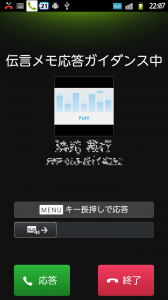
次にスマートフォンの本分、電話機能を見てみましょう。
ガラケー使用者の方には信じられない事実かもしれませんが、多くのスマートフォンには「伝言メモ」機能がなく、キャリアのわざわざ留守番サービスに電話してメッセージを確認する必要がありました。
ARROWS Zには60秒の伝言メモ機能が搭載されています。
自作応答メッセージや応答時間も設定でき、地味ながらこれでようやく電話としての機能が携帯電話に並んだ印象です。

続いてメールなどに欠かせない日本語入力機能では、変換精度に定評のある『ATOK』を独自にカスタマイズした『NX!INPUT』を標準搭載しています。
基本的にはATOKと同様ですが、最大の特徴は音声入力や手書き入力が手軽に切り替えできるようになった点です。
数字混じりの住所を入力する際などの入力効率が、かなり良くなりますね。
またパスワードマネージャーも搭載しています。SNSやショッピングサイトなどでパソコン並みに様々なパスワードの入力機会があるスマホでは、大変便利な機能です。

「全部入り端末」とはいえ、デュアルコア端末としては電池容量がやや心許ないARROWS Z、場合に応じて不要な機能はOFFにしたいところですよね。
通知バーを下ろすと、端末機能を切り替えるトグルキーが用意されています。
マナーモードやWiMAX、Wi-Fiなどよく切り替える機能がまとめられているので、わざわざ設定やホーム画面のウィジェットをタップする必要はありません!
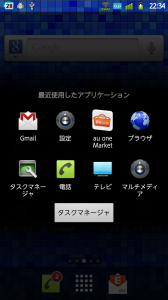
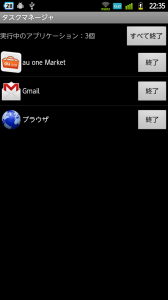
さらに、ホームキーを長押しするとアプリ起動履歴と共に「タスクマネージャ」ボタンが表示されます。
タップすると、現在起動中のアプリ一覧が表示され、不要なアプリを個別もしくは一括で終了できます。
オクトバでご紹介してきたタスクマネージャー類と比べるとシンプルですが、カスタマイズができないホーム長押しの機能として提供されたのは大きいと思います。
【マルチメディア機能をチェック】


液晶は4.3インチ、1280×720の大画面・高精細なもの。画像や動画のみならず、Web閲覧などにも活躍します。
4インチ、854×480のIS04の画面(2枚目)と比較してみると、情報量の違いは歴然です。
大画面のため、決して文字が潰れて見にくいということはありません。
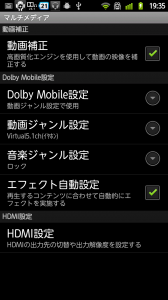
もう一つの注目機能は、音楽や動画の音質を補正してくれる「ドルビーモバイル」機能です。
Virtual 5.1chにも対応しており、1280×720の液晶ディスプレイと組み合わせるとYouTubeのHD動画で映画さながらの臨場感を味わうことができます。
惜しむらくは防水端末である以上仕方ないとはいえ、イヤホンをつけると蓋がプラプラしてしまう点でしょうか…。
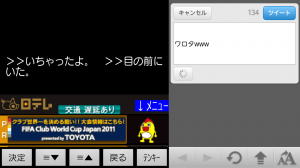
もちろんワンセグでもその恩恵に預かることができます。
ワンセグは予約録画にも対応しているほか、面白いのがTwitterをサイドに表示できる機能。
「『バルス』のツイートがTwitterの記録を更新した」というニュースが記憶に新しいですが(笑)、ARROWSさえあればどこでもテレビ実況ツイートができるんですね。
【注目のカメラ性能 果たして性能は…】

さて、皆さん気になるポイントであろうカメラ機能。
ARROWS Zでは有効画素数13メガピクセルのCMOSカメラを搭載しています。
…が、「有効画素数が多いほど高画質」ではないというのは皆さん御存知の通り。実際に撮影した画像も見てみましょう。
今回はせっかくなので(?)、同じく富士通東芝モバイル製(開発は東芝)の「IS04」の画像と比較してみます。こちらも12メガピクセルと、有効画素数的にはほぼ互角の性能です。
※クリックで大サイズの元画像が表示されますのでご注意ください!


1枚目がARROWS Z、2枚目がIS04です。どちらも最大ピクセル設定(IS04の画質設定はスーパーファイン)でオートフォーカス、ズームやデジタル補正は一切していません。
アップロード容量の関係上、「buff」を使って3600×2700に無劣化でトリミングしています。
IS04の方はサムネイルでも木漏れ日の白飛びが目立ちますが、原寸で見ると葉っぱの再現度など、その違いが歴然ですね。
※クリックで大サイズの元画像が表示されますのでご注意ください!


2枚目はHDR(強)モードで撮った画像です。
他にも無限連写、笑顔認識シャッターなど、有料のカメラアプリに匹敵するほど多くの機能があり、標準カメラアプリだけで1本のレビューが書けそうなレベルです。
また最高ピクセルでも保存が早く、すぐ2枚目が撮れる点も◎です。
本職のデジカメには及びませんが、スマホ内蔵カメラとしては充分及第点と言えるレベルだと思います。
細かいですが気になったのが、jpeg圧縮率の設定が見当たらなかった点。
同じ被写体をほぼ同じ解像度で撮ってみても、IS04のスーパーファインに比べてARROWSの方はファイルサイズが2/3程度になっており、どうやら圧縮率が高めのようです。圧縮率が調整できれば、画質が更に良くなる余地があるかもしれません。

なお1.3メガピクセルのインカメラは自分撮り以外にも、ビデオチャットでも利用できます。
ちょうど昨日のアップデートで追加された『Google+』のハングアウト機能も、このとおり存分に楽しむことができます。
【Wi-FiテザリングでWiMAXを試してみた】
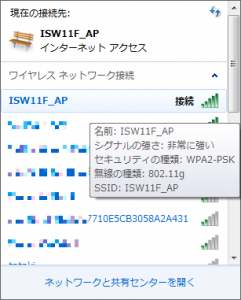
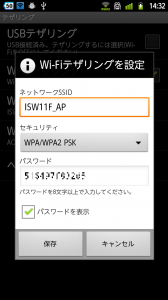
もう一つの重要な機能が、ARROWS ZをWi-Fiルーターとして使える「テザリング機能」ですね。
最大8台まで接続できるので、本端末さえあれば家庭のパソコンも携帯ゲーム機もiPadも全部1回線でネットに繋げられます。
使い方は、ARROWS Zのウィジェットからテザリング機能をONにして、接続する機器で「ISW11F_AP」を選ぶだけ。難しいネットワーク知識は一切不要です。
パスワードはARROWS Zの設定画面>「無線とネットワーク」>「テザリング」>「Wi-Fiテザリングを設定」で確認や変更が可能です。

さっそく前回の記事にてWiMAXで10Mbpsを計測した地点へ行き、ノートPCをWi-Fiで接続してみました。
結果はご覧の通り、端末単体とほぼ遜色のないスピードが出ました!
ただし前回も触れたとおり、WiMAXでは室内だとあまり速度が出ない場合もあるので、要注意です。
ただ機能を詰め込むだけでなく、ちゃんと実用まで考えて作りこまれている印象です。
全部入り端末にふさわしい、まさに「なんでもできる」端末に仕上がっています!
次回、第3回はプリインストールアプリや、ARROWS Zにオススメのアプリをご紹介します。
乞うご期待!
- ※お手持ちの端末や環境によりアプリが利用できない場合があります。
- ※ご紹介したアプリの内容はレビュー時のバージョンのものです。
- ※記事および画像の無断転用を禁じます。





